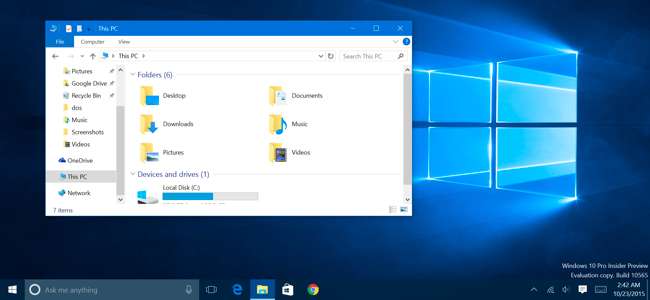
Az első nagy frissítés a Windows 10-hez, amelynek ma a Windows Update segítségével kellene megérkeznie, rengeteg problémát kijavít a Windows 10 rendszerrel. A Microsoft egyszerűsíti az aktiválást, visszaállítja a színes ablak címsorait, integrálja a Skype-ot, és fejleszti az Edge böngészőt. De felvettek hirdetéseket a Start menübe is.
Ezt a kiadást a „Threshold 2” néven emlegették a fejlesztés során - maga a Windows 10 is „Threshold” volt. 2015-ös tizenegyedik hónapban jelentette meg magát „1511” verzióként, a Windows Update segítségével érkezik - nem a Store-on keresztül, ahogy a Windows 8.1 tette .
A szerkesztő megjegyzése: ez a cikk néhány hete íródott, de ma újra közzétesszük, mert az új frissítés most jelent meg.
A Windows 10 aktiválható Windows 7, 8 vagy 8.1 termékkulccsal
ÖSSZEFÜGGŐ: A Windows 10 tiszta telepítése az egyszerű módon
A Windows 10 aktiválása zavaros rendetlenséget okozott. Eredeti megjelenésekor a Microsoft nem igazán magyarázta el a frissítési folyamat működését. Megtettük a kutatást és elmagyarázta a Windows 10 telepítésének tisztítását , ami feleslegesen zavaros folyamat volt. Később a Microsoft dokumentációt tett közzé a weboldalán, hogy megpróbálja elmagyarázni ezeket a dolgokat.
Az aktiválás most úgy működik, ahogy eredetileg kellett volna. A Windows 10 telepítésekor megadhatja számítógépe Windows 7, 8 és 8.1 termékkulcsát, és megfelelően aktiválódnia kell, ha az adott számítógép jogosult volt a frissítésre.
A „digitális jogosultság” folyamata - ahol a számítógép automatikusan aktiválódik a termékkulcs beírása nélkül - szintén jobban megmagyarázható. A Beállítások> Frissítés és biztonság> Aktiválás részben látni fogja „A Windows 10 ezen az eszközön digitális jogosultsággal van aktiválva” elemet, ha a termékkulcs nélkül aktiválódott.
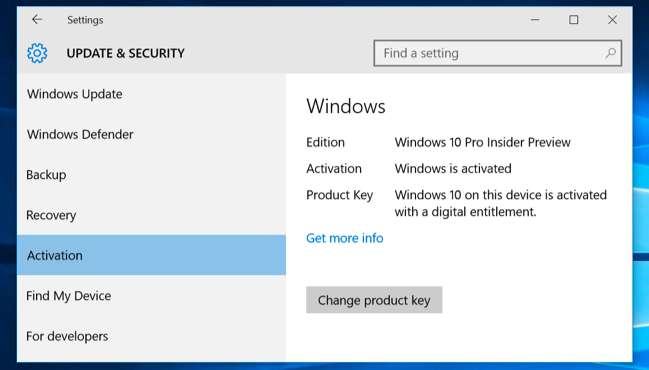
A színes címsorok visszatértek
A színes címsorok visszatértek, így nem kell végezzen kellemetlen hackeléseket ha nem tetszik azok a szokásos fehér címsorok. Csak keresse meg a Beállítások> Testreszabás> Színek lehetőséget, és ellenőrizze, hogy a „Szín megjelenítése a Start, a tálcán, a műveletsor és a címsoron” lehetőség engedélyezve van-e. Az itt kiválasztott színt használjuk a címsorokhoz.
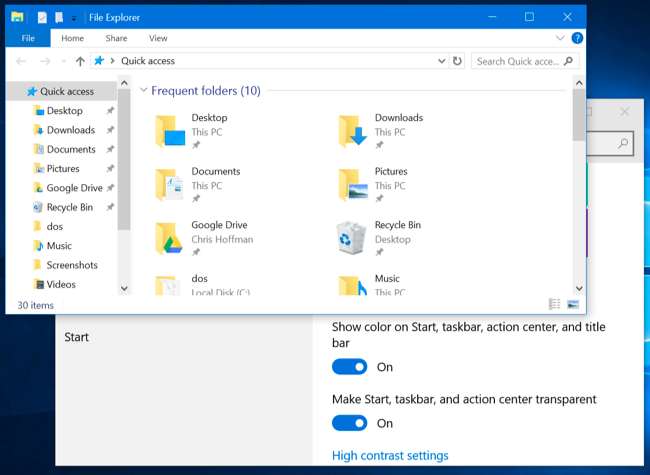
A Start menü tartalmaz alkalmazáshirdetéseket
ÖSSZEFÜGGŐ: A Start menünek szentnek kell lennie (de ez még mindig katasztrófa a Windows 10-ben)
A Start menü mostantól „alkalmi javaslatokat” jelenít meg, amelyek azokat az alkalmazásokat ajánlják, amelyeket telepítenie kell a megnyitásakor. Ez van csak egy másik funkció, amely zajosvá teszi a Start menüt Windows 10 felhasználók számára. De, hasonlóan a Microsoft Edge alkalmazáshirdetéseihez, ez a funkció arra ösztönzi a Windows 10 felhasználókat, hogy több alkalmazást telepítsenek és használjanak a Store-ból. A Microsoft nagyon szeretné, ha ez megtörténne.
Ha szeretné, letilthatja ezeket a hirdetéseket. Lépjen a Beállítások> Testreszabás> Indítás lehetőségre, és tiltsa le az „Alkalmanként javaslatok megjelenítése a Startban” lehetőséget.
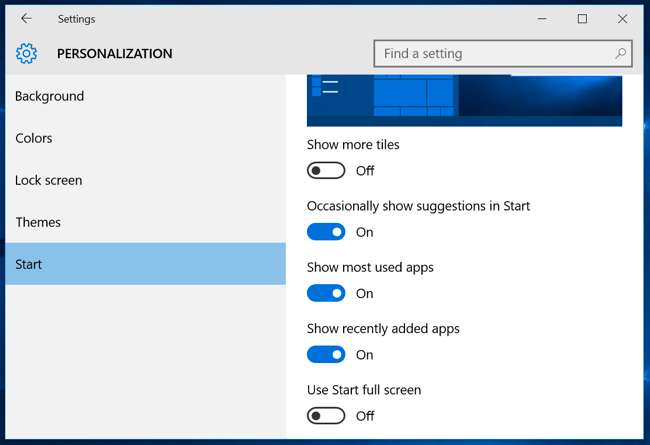
A Windows képes natív módon követni az elveszett számítógépet
A Windows 10 most tartalmazza a „Find My Device” lehetőséget a Beállítások> Frissítés és biztonság részben. Ez azt jelenti, hogy a Windows 10 végre beépített követéssel rendelkezik, így nyomon követheti laptopját vagy táblagépét, ha elveszíti azt GPS és helymeghatározó szolgáltatások révén - anélkül egy olyan harmadik féltől származó alkalmazás használatával, mint a Prey . Azt is megadhatja a Windows 10-nek, hogy rendszeresen küldje el az eszköz helyét a Microsoft szervereire, így megtekintheti annak utolsó ismert helyét, ha elveszíti.
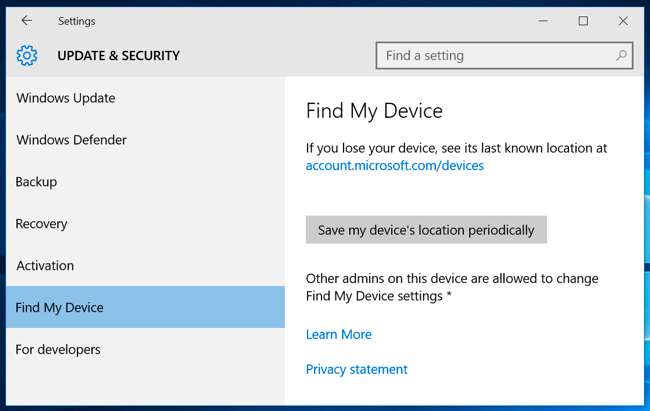
Az Edge nyeresége a böngésző szinkronizálása és a lapok előnézete
ÖSSZEFÜGGŐ: 11 tipp és trükk a Microsoft Edge számára Windows 10 rendszeren
Microsoft Edge frissült egy új verzióra, és támogatja a motor HTML5, CSS3 és ECMAScript szolgáltatásait. A két nagy felhasználói funkció a fül előnézete - csak egérrel vigyen a címsor egyik fülére -, valamint a kedvencek és az olvasási lista szinkronizálása az összes Windows 10 eszközön.
A Microsoft Edge azonban még nem kap böngészőbővítményeket - ezeket késik. És érdekes módon a Microsoft nem frissíti az Edge-et a Store-on keresztül, ahogy eredetileg ígérte. Az élfrissítések visszatartják a Windows 10 főbb új verzióit, ellentétben a Windows 10 többi mellékelt alkalmazásával, amelyeket rendszeresebben frissítenek.
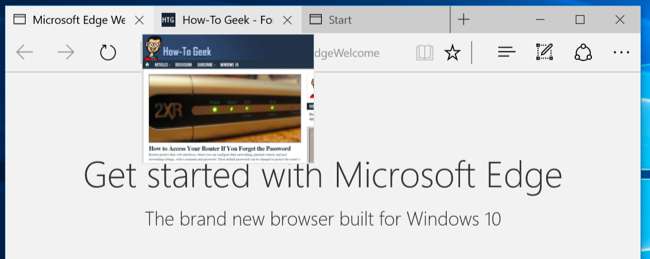
A Skype (és a Sway) integrált
A Windows 10 őszi frissítése néhány új alkalmazást tartalmaz. A három legnagyobb a Skype Video, az Messaging és a Phone. Ez a három alkalmazás mind a Skype szolgáltatását használja - videohívásokhoz, szöveges csevegéshez és hanghívásokhoz -, helyettesítve a Windows 8 számára kínált nagy Skype „Metro” alkalmazást.
Ezeket az egyszerűsített alkalmazásokat úgy tervezték, hogy integrálják a Skype-ot a Windows 10-be, bár a szokásos Skype for desktop alkalmazás továbbra is elérhető.
A Windows 10 tartalmazza a Sway-t is, egy Office-stílusú alkalmazást, amelyet a Microsoft „interaktív jelentések, prezentációk, személyes történetek és egyebek létrehozásának és megosztásának” módszereként ír le.
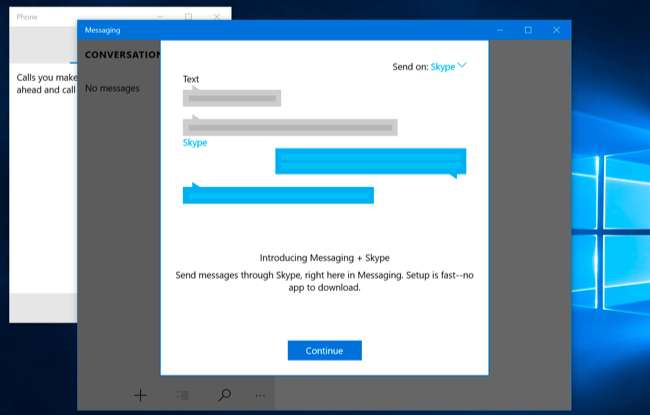
Jó hír van az alacsony tárhelyű eszközökről
ÖSSZEFÜGGŐ: Hogyan lehet offline térképeket szerezni a Windows 10 Térkép alkalmazásban
Újra engedélyezték azt a funkciót, amely lehetővé teszi a Windows 10 alkalmazások telepítését egy másik meghajtóra - például egy SD-kártyát táblagépre vagy laptopra kis mennyiségű tárhely mellett. Megtalálja a Beállítások> Rendszer> Tárolás menüpontban.
Azt is kiválaszthatja, hogy a Windows 10 hol tárolja offline térképek itt: Beállítások> Rendszer> Offline térképek. Ez akkor segít, ha van egy kis tárhelyű eszköz, és például SD kártyán szeretné tárolni őket.
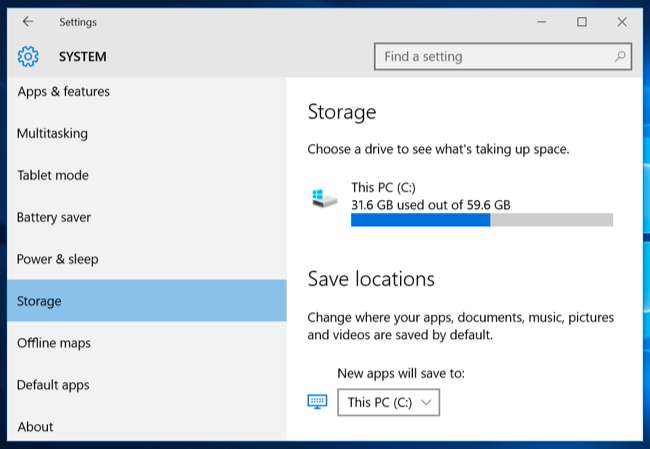
A Start menü és a helyi menük csiszoltabbak
A Start menü is javult. Több mint 512 alkalmazást telepíthet - a Start menü most már 2048 „csempét” vagy alkalmazást támogat. Ha több mint 512 parancsikonja van, a Start menü újból megkeresheti és megjelenítheti a telepített alkalmazásokat.
A Windows 10 alkalmazások és csempék mostantól rendelkezhetnek jumplistákkal, és több csempét jeleníthet meg a Start menüben. A Windows 10 helyi menütípusainak páratlan keveréke javult, és következetesebbek - a Start menüben és az asztal többi részén.
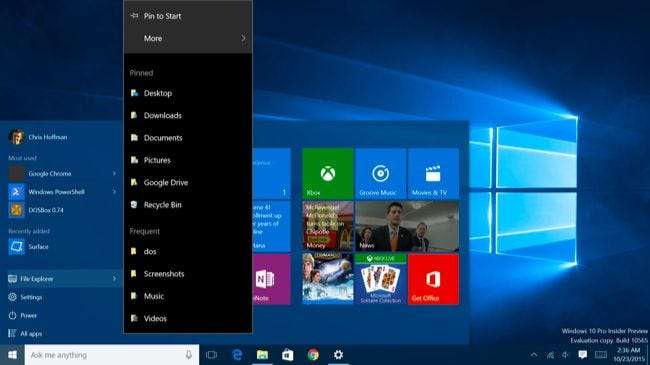
A Windows 8 rajongók értékelni fogják az érintés javítását
Néhány táblagépes funkció jobban működik, mint a Windows 8 rendszeren. Amikor a Feladatnézetben van, most bezárhatja az alkalmazás miniatűrjét a képernyő aljára, akárcsak a Windows 8 operációs rendszert.
A Beállítások> Rendszer> Többfeladat menüpontban engedélyezheti a „Amikor átpattintottam egy ablak átméretezését, a szomszédos bepattintott ablak egyidejű átméretezését” funkciót is. Ha mégis megteszi, megérintheti (vagy rákattinthat) és áthúzhatja a fogantyút két egymás melletti alkalmazás között, és egyszerre átméretezi mindkettőjüket, akárcsak két Metro alkalmazás átméretezése a Windows 8 rendszeren.
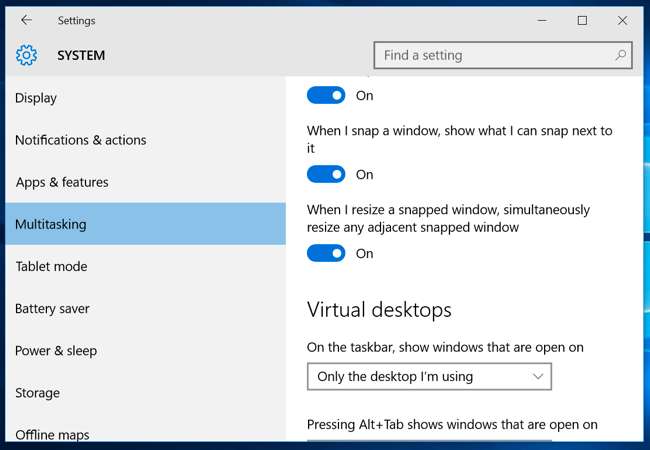
Cortana jobb
ÖSSZEFÜGGŐ: 15 dolog, amit tehet a Cortanával a Windows 10 rendszeren
Cortana már nincs szüksége Microsoft-fiókra, így akkor is használhatja a Cortanát, ha helyi számítógéppel van bejelentkezve a számítógépére. A Cortana emellett megérti a tintával készült jegyzeteket, nyomon követheti a filmeket és egyéb jegyértékesítésű eseményeket, figyelmeztethet, ha elmulasztja a telefonhívást, és szinkronizálja az üzenetkezelést és a híváslistát. A Cortana akkor is kikapcsolhatja magát, ha tudja, hogy nem használja a számítógépét.
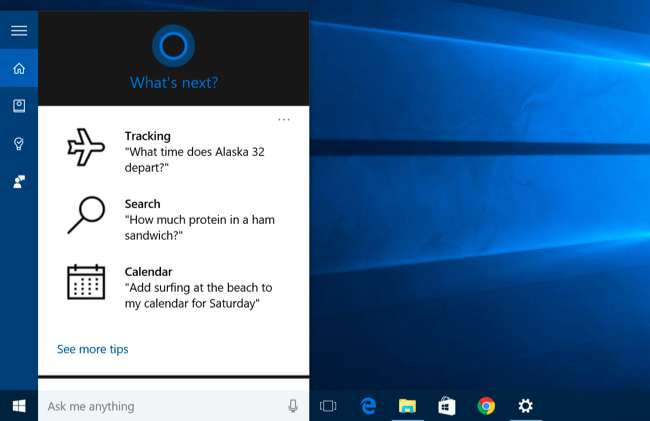
A Windows kezeli az alapértelmezett nyomtatót az Ön számára
Alapértelmezés szerint a Windows kezeli az alapértelmezett nyomtatót az Ön számára. Amikor nyomtatóra nyomtat, az a nyomtató lesz az alapértelmezett nyomtató. Ezt letilthatja a Beállítások> Eszközök> Nyomtatók és szkennerek menüpontban, és letilthatja a „Hagyja, hogy a Windows kezelje az alapértelmezett nyomtatómat” lehetőséget.
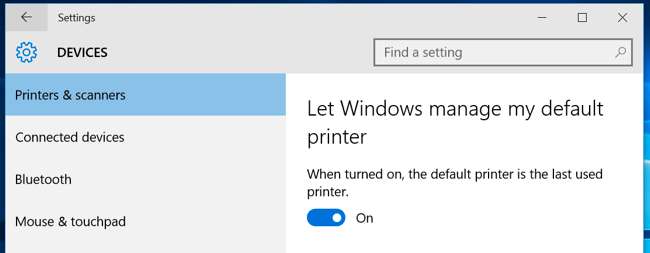
A bejelentkezési képernyőn a Windows 10 háttér opcionális
ÖSSZEFÜGGŐ: Hogyan lehet megváltoztatni a bejelentkezési képernyő hátterét a Windows 10 rendszeren
A Windows 10 már nem kényszeríti a regisztráció szerkesztésére, ha a Windows 10 „hős képe” helyett egyszínű hátteret szeretne használni háttérként a bejelentkezési képernyőn.
Csak menjen a Beállítások> Testreszabás> Képernyő lezárása lehetőségre, és tiltsa le a „Windows háttérképének megjelenítése a bejelentkezési képernyőn” lehetőséget, ha inkább egyszínű hátteret szeretne használni. Még mindig muszáj használjon hacket, ha egyéni háttérképet szeretne , azonban.
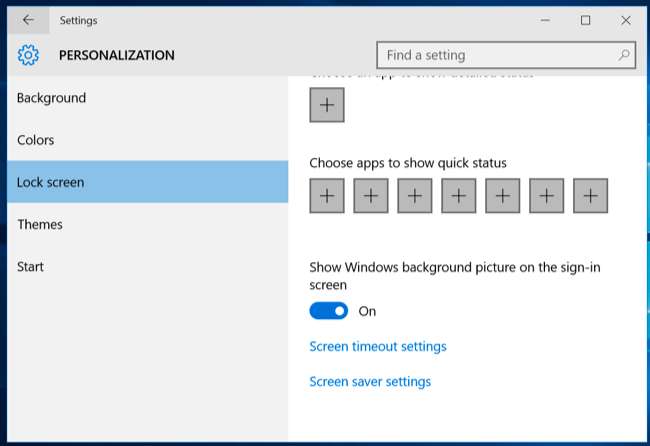
Ez csak néhány a nagyobb változások közül, amelyeket észrevesz. A Windows 10 őszi frissítés új ikonokat, egyéb vizuális változtatásokat és a motorháztető alatti fejlesztéseket is tartalmaz, beleértve a memóriakezelést is.







